Wortel Samsung se Galaxy E5
Samsung het in Augustus 'n opdatering vir hul Galaxy E5 vir Android 5.1.1 Lollipop uitgereik. Alhoewel die opdatering goed is, was dit moeilik om worteltoegang op 'n Galaxy E5 te verkry nadat u hierdie opdatering toegepas het. Dit het nou verander.
Chainfire het hul CF-Auto-Root-instrument opgedateer om dit op toestelle met Android 5.1.1 Lollipop en 6.0.1 Marshmallow te laat werk. Een van die vele toestelle wat CF-Autoroot nou kan wortel, is 'n Galaxy E5 wat Android 5.1.1 Lollipop gebruik.
As jy nou jou Galaxy E5 E500F en E500H-lopende Android 5.1.1 Lollipop wil wortel, volg saam met ons gids hieronder.
Berei jou foon voor:
- Hierdie metode is slegs vir Galaxy E5 E500F en E500H. Gaan u modelnommer na deur te gaan na Instellings> Meer oor toestel.
- Jou toestel moet ook reeds Android 5.1.1 Lollipop wees. Dateer jou toestel op voordat ons voortgaan.
- Skakel USB-foutopsporingsmodus in deur na Instellings> Meer oor toestel te gaan en u bou-nommer te soek. Tik 7 keer op bou nommer om ontwikkelaaropsies in te skakel. Gaan terug na Instellings> Opsies vir ontwikkelaars> Aktiveer USB-foutopsporing.
- As OEM-ontsluit beskikbaar is in ontwikkelaaropsies, aktiveer dit. As dit nie verskyn nie, slaan net hierdie stap oor.
- Rugsteun belangrike kontakte, sms boodskappe, oproep logs en media inhoud.
- Laai jou foon sodat dit 50 persent van sy batterylewe het.
- Skakel Windows Firewall af en skakel Samsung Kies eerste af.
- Het u 'n oorspronklike datakabel wat u kan gebruik om die verband tussen u foon en u rekenaar te maak.
Opmerking: die metodes wat nodig is om persoonlike herstelwerk, ROM's en u foon te roei, kan lei tot die versperring van u toestel. As u u toestel wortel, sal die waarborg ook nietig wees en kan nie meer gratis toesteldienste van vervaardigers of waarborgverskaffers in aanmerking kom nie. Wees verantwoordelik en hou dit in gedagte voordat u besluit om op u eie verantwoordelikheid te gaan. In die geval van 'n ongeluk, moet ons of die vervaardigers van toestelle nooit verantwoordelik gehou word nie.
Download:
- Samsung USB-bestuurders
- Odin3 v3.10.
- Die toepaslike CF-Auto-Root-lêer vir jou toestel
NOTA: Nadat u CF Auto-Root afgelaai het, haal die lêer uit en kry die .tar of .tar.md5-lêer
Root:
- Oop Odin.
- Klik op PDA of AP-lêer. Kies CF-Autoroot.tar lêer wat jy afgelaai en onttrek het.
- Merk F. Herstel Tyd en Outo-Reboot. Los al die ander opsies.
- Plaas jou foon in aflaai af deur dit heeltemal uit te skakel en dit weer aan te skakel deur die volume af, huis en kragknoppies te hou. As jy 'n waarskuwing kry, druk die volume op.
- In die aflaaimodus, koppel jou foon op jou rekenaar.
- As jou foon deur Odin opgespoor word, sal jy 'n blou of geel lig op die ID: COM-boks sien
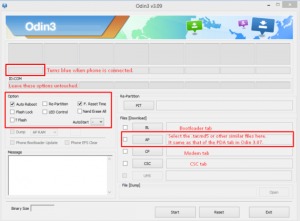
- Klik op Start
- Odin sal CF-AutoRoot flits. Wanneer die flikker eindig, moet jou toestel outomaties herlaai.
- Ontkoppel die toestel vanaf die rekenaar.
- Maak seker dat SuperSu in jou toestel se programlaaier is.
- U kan ook wortel toegang verifieer deur te installeer Root Checker aansoek
Probleme:
As jou toestel aangeskakel het maar nie gewortel is nie, neem die volgende stappe.
- Volg stappe 1-2.
- Ontkoppel Auto-Reboot, maar merk F. Reset. Tyd. Los alles anders soos dit is.
- Gaan voort met stappe 4-7 in die gids hierbo.
- Wanneer CF-Autoroot flits, herlaai die foon met die hand, deur óf die battery te trek óf deur die knoppie combo te gebruik.
- Verifieer of u wortel toegang het.
Het jy jou Galaxy E5 gewortel?
Deel jou ervaring in die kommentaar boks hieronder.
JR
[embedyt] https://www.youtube.com/watch?v=jkKSkhvP8g4[/embedyt]






